Cómo Chromecast a tu Fire Stick
Qué saber
- Algunos dispositivos Android pueden transmitir a Fire Sticks usando Miracast.
- Google eliminó la funcionalidad Miracast comenzando con Android 6.0, pero fabricantes como Samsung, OnePlus, Huawei, etc. todavía lo soporto.
- Si su teléfono no es compatible con Miracast, puede enviar contenido a su Fire Stick usando una aplicación como Screen Mirroring.
Este artículo explica cómo Chromecast a su Fire Stick. Se incluyen instrucciones para transmitir a Fire Stick desde dispositivos Android compatibles con Miracast y para usar una aplicación si su dispositivo no tiene la función Miracast.
¿Puedo Chromecast a Fire Stick?
Los dispositivos Android están diseñados para transmitir sin problemas a Dispositivos Chromecast con el toque de un botón. Esa funcionalidad no está disponible para Fire Stick. Mientras que los Fire Sticks admiten la duplicación de pantalla a través Miracast, Google eliminó la compatibilidad con Miracast del stock de Android a partir de Android 6.0.
La funcionalidad todavía está disponible en algunos teléfonos Android, pero solo si el fabricante del teléfono decide incluirla. Por ejemplo, muchos teléfonos Samsung, Huawei y OnePlus todavía admiten la transmisión o la duplicación de pantalla inalámbrica a través de Miracast.
Si su teléfono es compatible con Miracast, puede transmitir desde su teléfono a su Fire Stick. Si no es así, deberá utilizar una solución alternativa, como instalar la aplicación Screen Mirroring tanto en su Fire Stick como en su teléfono. Con esta aplicación instalada, puede transmitir a su Fire Stick desde su Android incluso si no es compatible con la duplicación de pantalla inalámbrica de forma nativa. También funciona con iPhone.
¿Cómo lanzo al palo de fuego?
Para transmitir a un Fire Stick desde un teléfono Android que admita Miracast, debe poner el Fire Stick en modo de duplicación de pantalla y luego conectar su teléfono. Una vez que haya establecido una conexión, la pantalla de su teléfono se reflejará en la pantalla que está conectada a su Fire Stick.
A continuación, le indicamos cómo transmitir a Fire Stick como Chromecast:
-
En tu Fire Stick, abre Ajustes.
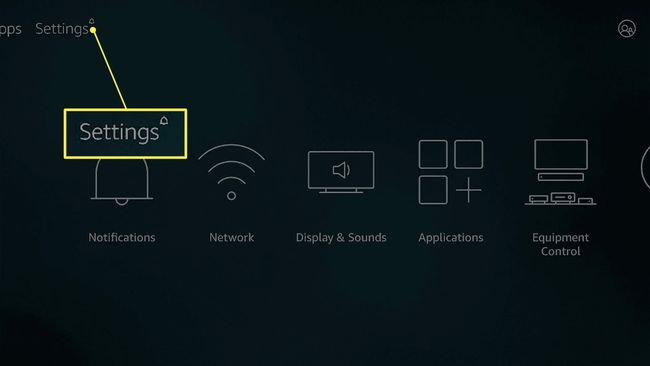
-
Seleccione Pantalla y sonidos.
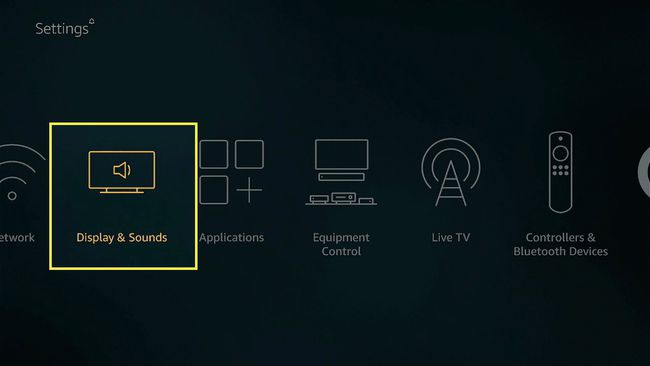
-
Seleccione Habilitar Display Mirroring.

-
Espere a que la pantalla muestre que la duplicación está activa.
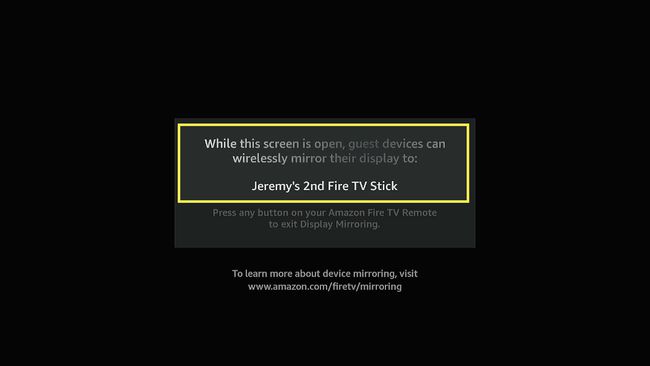
Abra la aplicación Configuración en su teléfono y seleccione Conexión Bluetooth y dispositivo.
Grifo Preferencias de conexión.
-
Grifo Emitir.
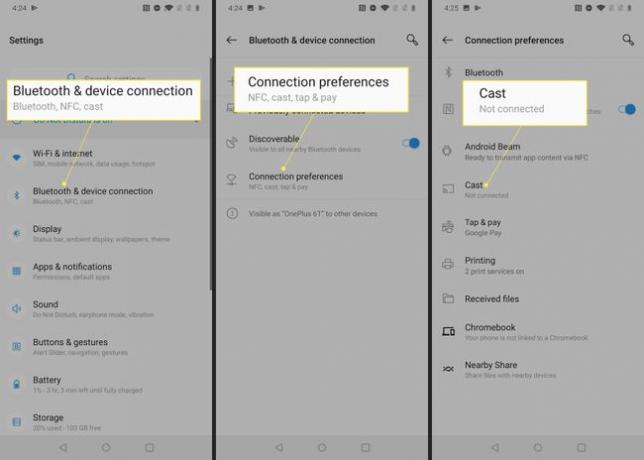
-
Toque en el tres puntos verticales icono de menú.
Si su teléfono no tiene icono de menú en esta pantalla, no es compatible con la transmisión nativa a Fire Sticks y otros dispositivos que no son Chromecast. Los dispositivos con Android estándar, como Google Pixel, no tienen este ícono de menú.
Grifo Habilitar la pantalla inalámbrica.
-
Grifo tu palo de fuego en la lista de dispositivos.
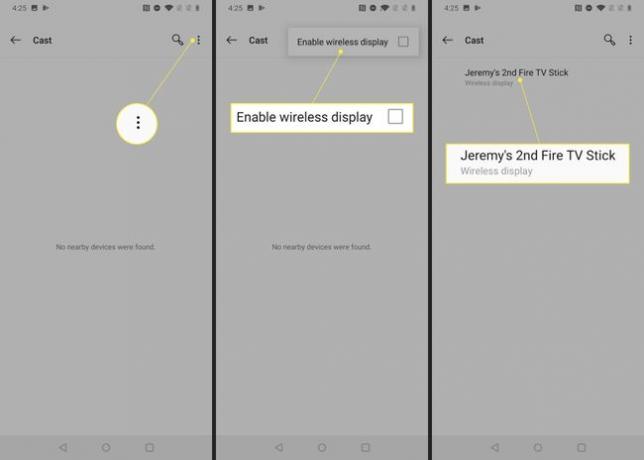
La pantalla de su teléfono ahora se refleja en su Fire Stick. Abra la aplicación que desea transmitir y gire su teléfono en modo horizontal.
¿Por qué mi Fire Stick no es compatible con Chromecast?
Si ves un mensaje como "No se encontraron dispositivos cercanos" en el menú de transmisión de tu teléfono y no hay opción para habilitar la pantalla inalámbrica, eso significa que su teléfono no tiene la capacidad incorporada para transmitir a un Fire Palo. Android solía incluir esta funcionalidad de forma predeterminada, pero Google la eliminó en Android 6.0. Algunos fabricantes de teléfonos lo vuelven a agregar, mientras que otros no.
Si su teléfono Android no puede transmitir a Fire Stick, puede instalar la aplicación Screen Mirroring en su Fire Stick y su teléfono. Esto también funciona con iPhone, por lo que es una buena opción si tienes dispositivos iOS y Android en tu casa desde los que te gustaría transmitir.
Cómo transmitir a Fire Stick desde Android y iPhone sin Miracast
Si tu teléfono no es compatible con la transmisión integrada, tendrás que usar una aplicación de terceros. Hay muchas aplicaciones diferentes que brindan cierto nivel de funcionalidad de transmisión con una variedad de resultados. Screen Mirroring es un ejemplo que funciona tanto en Android como en iPhone. Refleja su pantalla en lugar de simplemente transmitir archivos desde su teléfono, y funciona incluso si su teléfono no es compatible con Miracast.
A continuación, le indicamos cómo transmitir a Fire Stick con la aplicación Screen Mirroring:
-
Instale Screen Mirroring en su Fire Stick y ábralo una vez que haya terminado de instalar.
Obtenga Screen Mirroring para Fire TV en la tienda de aplicaciones de Amazon. -
Instale Screen Mirroring en su dispositivo Android o iPhone.
Obtén Screen Mirroring de Google Play.Obtenga Screen Mirroring en la App Store. Abre el Duplicar pantalla aplicación en tu teléfono y toca el marca de verificación.
Grifo tu Fire TV en la lista de dispositivos.
-
Grifo Empezar a reflejar.

-
Grifo VER ANUNCIOy mira el anuncio.
Esta es una aplicación gratuita, por lo que debe ver un anuncio o comprar la versión pro
Cuando haya terminado de ver el anuncio, toque Empezar ahora.
-
La pantalla de su teléfono ahora se refleja en su Fire Stick.

Seleccione la aplicación que desea transmitir y mírela en su televisor.
¿Es Chromecast mejor que Fire Stick?
Es difícil comparar los dispositivos Chromecast y los dispositivos Fire TV directamente porque hacen cosas ligeramente diferentes. Los dispositivos Chromecast están diseñados para recibir información de un teléfono, tableta o computadora de forma inalámbrica, mientras que Fire Stick y otros dispositivos Fire TV están diseñados principalmente para funcionar solos sin ninguna entrada de otros dispositivos. Transmitir a un Fire Stick es más complicado, ya que no todos los dispositivos Android lo admiten y, en la mayoría de los casos, es necesario utilizar una aplicación de terceros.
Chromecast con Google TV es un dispositivo Chromecast específico que se puede comparar directamente con el Fire Stick 4K. A diferencia de otros Chromecast, el Chromecast con Google TV se puede usar con o sin un teléfono como un Fire Stick. Tienen un precio similar, admiten formatos de audio y video similares, pero el Chromecast con Google TV es un poco más potente y tiene acceso a más aplicaciones sin necesidad de carga lateral.
Preguntas más frecuentes
-
¿Cómo puedo enviar contenido a un Fire Stick desde una PC?
Para transmitir desde una PC con Windows a un Fire TV Stick, mantenga presionado el botón del Fire Stick. Hogar, luego seleccione Reflejando. En su PC, abra Notificaciones, haga clic en Conectary seleccione su Fire Stick. Verá la pantalla de su PC reflejada en el televisor.
-
¿Cómo puedo enviar contenido a un Fire Stick desde una Mac?
Puedes usar Salida en antena para reflejar la pantalla de su Mac en su Fire Stick. Deberá instalar una aplicación de duplicación AirPlay en su Fire Stick, como AirPlay Mirror Receiver o AirScreen. En la configuración de pantalla de su Mac, habilite Mostrar opciones de duplicación en la barra de menú cuando esté disponible. Seleccione Salida en antena y su Fire Stick, y su televisor reflejará la pantalla de su Mac.
